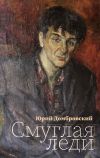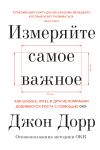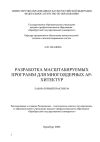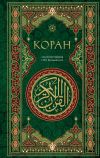Автор книги: Артур Газаров
Жанр: Руководства, Справочники
сообщить о неприемлемом содержимом
Текущая страница: 3 (всего у книги 23 страниц) [доступный отрывок для чтения: 6 страниц]
Глава 2
Что может понадобиться
Рабочее место
«На коленках» ремонтировать ПК– не самый лучший выход, есть вероятность что-то потерять, что-то может выскользнуть, может произойти замыкание, отверткой можно неосторожно поцарапать плату. Случайности нужно постараться исключить.
Определите свой рабочий уголок, чтобы спокойно заняться ремонтом, пусть вам никто не будет мешать. Для ремонта понадобится отдельный чистый и устойчивый стол. Хорошо, когда предусмотрены полочки, для размещения инструмента, комплектующих, компакт-дисков и т. д. Постарайтесь исключить присутствие в комнате на время ремонта маленьких детей и домашних животных.
Освещение
Позаботьтесь об освещении. Когда света недостаточно – работать трудно. Вы не только можете ошибочно соединить устройства, неправильно установить переключатели, но и повредите свое зрение. Общего света всегда недостаточно. Установите настольную лампу. Например, удобна офисная лампа, которая крепится к торцу стола и имеет сгибаемую конструкцию – ее можно наклонить так, как будет удобно для выполнения работ. Также не лишним окажется небольшой фонарик. Современный светодиодный фонарик дает мощный равномерный поток света и долго работает от батареек или аккумуляторов. Им можно подсветить труднодоступные места при установке, ремонте и сборке ПК. Хорошо использовать фонарик с узким лучом, например mini Maglite. Особенно если общая освещенность окажется недостаточной, фонарик вам поможет в работе.

Рис. 2.1. Небольшой фонарик окажется полезным в работе
Инструменты
Ремонтировать ПК «голыми» руками не только неудобно и трудно, но часто просто не обойтись без специальных инструментов. Постарайтесь приобрести все необходимое заранее. Не лучший вариант, когда вы разобрали ПК и отправились на поиски нужного инструмента по всему городу. Из инструментов в первую очередь понадобятся следующие.
Отвертка под крест
Она пригодится для разборки и сборки ПК. Конечно, можно обойтись одной средней отверткой. Но лучше приобрести пару качественных отверток. Для маленьких винтиков целесообразно использовать соответствующую отвертку, маленькая отвертка потребуется, например, при ремонте вентиляторов.
В труднодоступные места можно «не попасть» короткой отверткой, удлиненная отвертка подойдет для доступа к углубленным винтам.
И наконец, сильно затянутые корпусные винты не всегда удается отвернуть слабенькой маленькой отверткой, поэтому наиболее удобен набор разных отверток.
Для того чтобы винтики не падали при монтаже, отвертку рекомендуется намагнитить (если под рукой нет отвертки с магнитным наконечником), подержав кончик на магните (для этой цели сгодится магнит обычного динамика в том же корпусе компьютера). Кроме того, чтобы винт случайно не упал, его желательно закрепить на отвертке пластилином для монтажа в труднодоступном месте.
Отвертка под шлиц
Для вспомогательных работ, а также для ремонта старых компьютеров понадобится небольшая плоская отвертка – раньше внешние разъемы крепились двумя винтами под плоскую отвертку.

Рис. 2.2. Прежде всего для ремонта ПК понадобятся отвертки
Пинцет
Часто нужно бывает придержать мелкие предметы, винтики, проводок в труднодоступном месте, где пальцами удержать крайне трудно. Для этих целей пригодится обычный медицинский пинцет. Неплохо обзавестись двумя, прямым и загнутым.

Рис. 2.3. Пинцет пригодится для удержания мелких предметов
Набор специальных отверток
Для того чтобы разобрать различные устройства, если их невозможно вскрыть, используя отвертки под крест и шлиц, имеются специальные отвертки. Подобное крепление делается специально, чтобы без соответствующей квалификации и, соответственно, без надлежащего инструмента внутрь не влезали.

Рис. 2.4. Набор специальных отверток
Плоскогубцы
Для фиксации и демонтажа крепежных шестигранников, устанавливаемых в корпус ПК для монтажа материнской платы, понадобятся небольшие аккуратные плоскогубцы. Также можно использовать и острогубцы, но более удобным окажется торцевой гаечный ключ.

Рис. 2.5. Плоскогубцы
Клещи для обжима сетевого кабеля
Чтобы на конце сетевого кабеля установить коннектор – разъем, понадобится специальный инструмент: клещи для обжима коннекторов сетевого кабеля.

Рис. 2.6. Клещи для обжима разъема RJ 45
В большинстве случаев для выполнения многих задач перечисленных инструментов будет вполне достаточно.
В специализированных магазинах встречаются различные специальные наборы для ремонта компьютерной и прочей техники, в них есть много нужных и не очень полезных инструментов. Они пригодятся, если вы надумаете заниматься ремонтом, сборкой компьютеров или установкой локальных сетей постоянно.
В таких наборах могут быть специальные отвертки, насадки, паяльники, пинцет с зажимом, антистатический браслет, сервисный нож, инспекционное зеркало, стрипер – инструмент специально предназначенный для быстрого и аккуратного снятия оболочки кабеля и изоляции провода, DIP экстрактор, 3-лучевой зажим, бокорезы, плоскогубцы с узкими губками, разводной ключ, разные шестигранные ключи, ручные тиски, экстрактор для контактов, надфили, универсальная реверсивная отвертка и т. д.
Такие комплекты инструментов размещаются в удобной сумке или кейсе из прочного материала.
Но не торопитесь сразу покупать первый попавшийся набор. Каждый набор рассчитан на определенный вид работы. Некоторые – для ремонта ПК, другие – для монтажа сети, третьи – для телефонных дел мастеров. Перед покупкой изучите входящие в набор инструменты, обратите внимание на их качество. Некоторые наборы настолько бесполезны и входящие в них инструменты некачественны, что они откровенно не стоят траты денег. Тогда уж лучше купить несколько отдельных, но нужных и хороших инструментов. Впрочем, в специализированных магазинах встречаются продуманные комплекты качественных инструментов и принадлежностей для компьютерных работ.
Измерительное оборудование
Работать «на глазок» не всегда правильно – вы не в состоянии определить, что происходит внутри той или иной схемы. Для контроля функционирования электроники требуются соответствующие измерительные устройства. Неплохо их иметь под рукой, и вы значительно сократите время работы.
Электрический пробник
Пробник, или индикаторная отвертка, поможет быстро проверить розетку, удлинитель. Обычно такие индикаторы продаются в хозяйственных магазинах, в отделах электрооборудования.

Рис. 2.7. Электрический пробник
Мультиметр
Для «прозвонки» электрических цепей, замера напряжения, проверки сопротивления окажется полезным универсальный измерительный прибор – тестер, или мультиметр. Раньше использовались стрелочные приборы, аналоговые. Сегодня их вытеснили цифровые, которые намного удобнее тем, что обладают более высокой точностью измерений, меньшим весом и габаритами, отличаются повышенной функциональностью.

Рис. 2.8. Цифровой мультиметр
Дополнительные принадлежности
Не только специальные инструменты и приборы вам пригодятся для ремонта. Часто разные «мелочи» оказываются крайне необходимыми. Крепежные винты – старайтесь собирать их про запас, ведь случайно легко выронить, потерять и т. д. Хорошо, когда в запасе всегда есть определенное количество крепежа.

Рис. 2.9. Полезно всегда иметь запас крепежа
Разные мелкие детали удобно хранить в маленьких баночках или коробочках, также в продаже можно найти специальные «кассы» для подобного рода деталей. Раньше радиолюбители самостоятельно изготавливали подобные «кассы» из спичечных коробков. Практично, когда все подобные мелочи хранятся в соответствующих подписанных с торца спичечных коробках, склеенных между собой. Таким образом, получается компактный «шкафчик», в котором можно хранить мелкие элементы, детали, крепеж.

Рис. 2.10. «Касса» из спичечных коробков – хранилище разной мелочевки
Кроме того, могут понадобиться иголки или шило, зубочистки для доступа и чистки «узких мест», для удаления остатков термопасты. Пипетка, машинное масло, вата, сухие чистые тряпочки, салфетки. Мягкая тряпочка понадобится для протирки от пыли, грязи. Могут оказаться полезными и ватные палочки.
Термопаста
Термопаста необходима для установки радиатора на процессор. Лучше приобрести АлСил, несколько хуже КПТ8 (рис. 2.11). Очень не рекомендуется Dow Corning T340, так как она может «намертво» приклеить процессор к радиатору и затем невозможно будет их разделить в случае необходимости.

Рис. 2.11. Термопаста
Лупа
Увеличительное стекло с удобной рукояткой вам может понадобиться для осмотра поверхности электроники – печатных плат на предмет царапин, сколов, трещин, замыканий, обгоревших контактов и т. д.

Рис. 2.12. Лупа поможет рассмотреть мелкие трещины и повреждения на поверхности комплектующих
Пылесос
И наконец, пылесос. Компьютеры со временем, словно магниты, притягивают пыль, поэтому наличие пылесоса крайне желательно. Можно приобрести специальный агрегат, но вполне подойдет и обычный – домашний бытовой пылесос. Однако если вы будете заниматься ремонтом оргтехники (ПК, копировальные аппараты, принтеры) постоянно, то очень быстро обычный бытовой пылесос придет в негодность. Поэтому в таком случае нужно постараться приобрести специальный, например марки 3М.

Рис. 2.13. Пылесос – главный друг ПК
Груша
Очень полезно иметь в своем распоряжении грушу. Желательно все же не медицинскую грушу. Хотя и она может быть лучше, чем ничего. Груша поможет вам продуть загрязненные и труднодоступные узлы и механизмы. Затем скопившиеся остатки грязи и пыли вы легко соберете пылесосом в доступном и открытом месте аппаратуры. Груша особенно пригодится при ремонте принтеров, копировальной техники, заправке картриджей и т. д. Целесообразно использовать грушу из материала, который не электризуется, на него со временем не «налипнет» тонер и т. д.
В работе пригодится и баллончик со сжатым воздухом, им удобно удалять пыль, особенно в труднодоступных местах.
Инструкции и справочники
Ремонт современной техники часто требует дополнительных источников информации: схемы, специальные инструкции по ремонту, различные справочные пособия. Все это существенно ускорит процесс ремонта, упростит задачу.
В век бурного развития Интернета ответы на многие вопросы несложно найти именно там.
Человеку, ремонтирующему сложную технику, окажется полезным сервис мануал, выпускаемый для конкретных устройств.
Сервис мануал (service manual, сервисное руководство) – это подробное руководство по ремонту оборудования. В нем содержится расшифровка схем устройства, рекомендации по ремонту и обслуживанию оборудования. Он дает возможность производить ремонт устройства самостоятельно.
Ресурсы, на которых объединены сервис мануалы различных устройств, вы можете посетить по адресам в Интернете:
• www.fixdevice.ru/smanuals.html;
• www.driverfiles.ru/servicemanuals/audiokolonkinaushniki.html.
Кроме того, могут понадобиться справочники, книги, в том числе в электронном виде, по ним вы сможете определить параметры различных электрорадиоэлементов (транзисторы, микросхемы, конденсаторы, резисторы, диоды, дроссели, трансформаторы и т. д.), подобрать им подходящую замену. Подбор параметров необходимо проводить с помощью соответствующих справочников и технической информации на данные радиоэлементы.
Диагностическое программное обеспечение
Не только инструменты помогают ремонтировать ПК. Чтобы проверить работоспособность компьютера, его отдельных модулей, точно определить рабочие параметры, существует специальное программное обеспечение, которое является удобным диагностическим инструментом. С его помощью вы сможете протестировать и определить характеристики системы, отдельных устройств и принять решение о целесообразности замены. Программы можно разделить на те, которые тестируют ПК полностью, позволяя определить конфигурацию компьютера, выводят спецификацию, проверяя все устройства ПК; и специальные программы, предназначеные для проверки лишь отдельных устройств, таких как материнская плата, жесткий диск, ЦПУ и т. д.
Кроме того, существуют программы, которые, подобно испытательному стенду, «гоняют» систему, имитируя интенсивную работу.
Подобных программ много. Они бывают как платные, так и бесплатные. При этом совершенно необязательно, что бесплатное ПО хуже.
Перед тем как приступать к ремонту, полезно ими обзавестись.
Наиболее интересные и хорошо зарекомендовавшие себя программы для тестирования ПК приведены ниже. Их можно скачать для ознакомления, а при необходимости и приобрести на соответствующих сайтах. Узкоспециализированные программы для тестирования отдельных устройств будут рассмотрены в соответствующих главах.
Одна из универсальных программ – SiSoftware Sandra (www.sisoftware.net). Программа очень проста и удобна в работе, интерфейс интуитивно понятен.
Информация отображается в виде модулей, которые предоставляют подробные сведения о системе, компонентах компьютера, о том, какие запущены системные процессы и сервисы, а также много другой полезной информации.
Программа позволяет измерить производительность процессора, оперативной и кэш-памяти, файловой системы жестких дисков и приводов CD/ DVD-ROM. С ее помощью вы можете просмотреть содержимое системных файлов и реестра и получить другие данные о системе.
Очень хорошая и популярная программа для диагностики компонентов компьютера – PC Check by Eurosoft (www.eurosoft-uk.com/pc_check.htm).
Она проста в пользовании, но обладает большими возможностями и функциональностью.
Программа может загружаться и работать с компакт-диска; среди ее возможностей: тест для аудиокодека AC’97, Fire Wire контроллера, а также тест системы на стресс – она заставляет все элементы компьютера работать в экстремальном режиме, во время тестирования могут проявиться скрытые неисправности. При этом проводится усиленное тестирование последовательных портов и DVD-привода.
Еще один программный комплекс, который содержит много полезных утилит, – это Fix-It Utilites (soft.softodrom.ru/ap/Fix-It-Utilities-Pro-p1305). Разобраться с ним несложно. Он определяет содержащиеся в системе устройства, тестируя их. Отдельные модули комплекса позволяют выявить: неисправные LPT, COM– и USB-порты, нестабильно работающую оперативную и видеопамять, а также проблемы жесткого диска и приводов CD, DVD-ROM.
C помощью специальных тестов проверяются клавиатура, модем, аудиотракт, сетевая плата, монитор.
При этом отображаются не только неполадки, но и возможные их причины.
Кроме диагностики компонентов компьютера, в программу входит множество нужных утилит.
К примеру, DiskFixer заменит утилиту Windows ScanDisk, JetDefrag предназначена для дефрагментации файловой системы, FileUndeleter позволит восстановить удаленные файлы, DiskCleaner поможет очистить пространство на жестком диске, MediaVerifier проверит читаемость файлов на компакт-диске и 3,5-дюймовых дисках.
В программе имеются утилиты для сохранения и восстановления важных системных файлов, образа диска. Раздел программы SystemRegistry предназначен для поиска ошибок, дефрагментации, чистки и удобного редактирования реестра.
EVEREST (http://www.lavalys.com) – популярная программа для детальной диагностики и тестирования аппаратных средств компьютера, а также для проведения сетевого аудита и настройки компьютера на оптимальную работу. Наверное, это самая лучшая утилита общей диагностики системы.
Она предоставляет сведения обо всем аппаратном и программном обеспечении, тестирует различные модули ПК, сохраняет отчеты в HTML– и TXT-форматах и т. д. Тестирование CPU, FPU и Memory BenchMark позволяет найти оптимальное решение для работы системы, а также сравнить текущее состояние системы с предыдущими или с другими системами. EVEREST Ultimate Edition предоставляет полную информацию относительно установленного программного обеспечения, операционной системы и степени безопасности. Она производит полную диагностику компьютера, собирая более 100 страниц информации о нем. В ее составе есть модули для предотвращения выполнения данных (например, вредоносного кода) с помощью функции DEP (Data Execution Prevention), создания брандмауера, нахождения шпионов, троянов и вирусов. Интерфейс оснащен встроенной панелью EVEREST CPUID, на которой компактно отображается информация о процессоре, материнской плате, оперативной памяти и архитектуре компьютера. Также предоставляются данные о возможностях «разгона» системы, динамических обновлениях. Диагностика программного обеспечения позволяет отслеживать температуру процессоров, состояние вентилятора и относительный износ диска. Поддерживается семь различных форматов отчета с возможностями распечатки и отправки по электронной почте. Вариант EVEREST Corporate Edition предоставляет максимум возможностей для сетевого аудита и удаленного мониторинга (соединение с удаленными компьютерами и их мониторинг; более полные отчеты, их конвертирование и взаимодействие с базами данных). В отличие от него, вариант EVEREST Ultimate Edition не поддерживает подобные сетевые средства, однако имеет больше возможностей по диагностике и локальному мониторингу, вот почему эта версия более полезна для «оверклокеров».
Для диагностики домашнего ПК вполне подойдет и пробная версия.
Еще с двумя очень хорошими диагностическими программами вы можете ознакомиться на сайтах разработчиков:
• PC-Doctor Suite (www.pc-doctor.com/downloads.php?group=default);
• QuickTech Professional (www.uxd.com/qtpro.shtml).
Программа FreshDiagnose (www.freshdevices.com) предназначена для диагностики системы и тестирует уровень производительности конфигурации ПК.
FreshDiagnose имеет интуитивно понятный интерфейс. В левой части ее окна расположены разделы, по которым производится анализ. Она содержит группы Software System и Hardware System. Первая из них позволяет получить максимально полную информацию об основных программных модулях, таких как операционная система, расширения файлов и ассоциированные с ними программы, системные папки и библиотеки, а также большое количество других дополнительных сведений. Группа Hardware System содержит информацию о BIOS, материнской плате, процессоре, кэш-памяти и имеющихся портах. Раздел Devices предоставляет сведения обо всех внешних подключенных устройствах: приводах компакт-дисков и DVD, манипуляторах, принтерах и т. д. Раздел Network and Internet сообщает об открытых сетевых ресурсах, настройках браузера Internet Explorer и параметрах доступа в Интернет. Есть разделы с информацией о мультимедиа-устройствах и аппаратных ресурсах.
Belarc Advisor (www.belarc.com/free_download.html) – утилита не требовательна к системным ресурсам, она позволяет быстро просканировать систему. Belarc Advisor создает HTML-файл, в котором представлены сведения обо всех компонентах ПК: материнской плате, процессоре, модулях оперативной памяти, платах расширений, видеокарте, винчестере, приводах компакт-дисков и DVD и т. д. Утилита указывает объем свободного места на дисках.
CrystalMark (www.crystalmark.info/software/CrystalMark/index-e.html) – многофункциональная тестовая утилита. Программа включает в себя несколько вкладок, предоставляющих полную информацию о процессоре, поддерживаемых технологиях, подключенных устройствах, жестком диске и прочие полезные данные.
В ее составе есть инструментарий для полной и объективной оценки производительности ПК. CrystalMark позволяет протестировать работу ЦП (блоки ALU и FPU), оперативной памяти, подсистемы видеопамяти (GDI, DirectDraw и OpenGL), жестких дисков, а также получить информацию о сетевых параметрах и общих системных компонентах.
Unknown Device Identifier (www.zhangduo.com/udi.html) – утилита предназначена для определения устройства, которое идентифицируется как неизвестное в Диспетчере устройств Windows. Запустив программу Unknown Device Identifier и произведя сканирование, пользователь может просмотреть полный список установленных устройств. Идентифицировать неопознанное устройство можно двумя способами: найти подходящий драйвер с помощью поисковой системы Google или обратиться к изготовителю, указанному программой в описании устройства. После этого нужно лишь найти на сайте производителя необходимые драйверы, загрузить их и установить.
SpeedFan (www.almico.com/speedfan.php) – утилита определяет скоростью вращения установленных в системном блоке вентиляторов (процессорный, блока питания и системного блока, а также жесткого диска, если на нем есть вентилятор).
SpeedFan дает возможность регулировать скорость вращения в зависимости от температуры и нагрузки. Регулировка может производиться автоматически по заранее установленным критериям температуры.
Программа поддерживает технологию S.M.A.R.T. (для мониторинга работы жесткого диска) и отображает диаграмму текущей температуры, скорости вращения и напряжения для выбранных вентиляторов и винчестера.
Большинство подобного рода «ремонтных» программ рассчитаны на установку и работу под операционной системой Windows. А так как при различных неполадках Windows не работает, то и такие программы не удастся запустить.
На сайте www.knoppix.org вы можете подробнее ознакомиться с ОС Linux – Knoppix. Она распространяется бесплатно. Эта ОС позволяет загрузиться, когда ПК не стартует под Windows. Запустив ОС Knoppix, можно работать в полноценной операционной системе без изменения содержимого вашего жесткого диска. Работая в графическом окне, вы сможете протестировать и настроить ПК, переписать данные с диска. ОС Linux – Knoppix очень проста в работе и не требует специальной подготовки.
Загрузите с сайта файл – образ диска и запишите его на компакт-диск; таким образом вы получите загрузочный компакт-диск с ОС.
Правообладателям!
Данное произведение размещено по согласованию с ООО "ЛитРес" (20% исходного текста). Если размещение книги нарушает чьи-либо права, то сообщите об этом.Читателям!
Оплатили, но не знаете что делать дальше?